თქვენს Android მოწყობილობაზე კონტაქტის დამატება არის ის, რასაც ჩვენ ყველა ვაკეთებთ დროდადრო. თქვენ შეგიძლიათ დაამატოთ კონტაქტი საქმიანი ან პირადი მიზეზების გამო, მაგრამ როგორ მუშაობს ყველაფერი, როდესაც ჩართულია Telegram? ეს მარტივი პროცესია, მაგრამ ვინმეს დამატებას შესაძლოა მოსალოდნელზე მეტი დრო დასჭირდეს, როცა აპს არ იცნობთ.
როგორ დავამატოთ კონტაქტი
რაც შეეხება Telegram-ისთვის კონტაქტების დამატებას, ამის გაკეთება შეგიძლიათ სხვადასხვა გზით. თქვენ შეგიძლიათ დაამატოთ კონტაქტი Telegram-ის გამოყენებით, ან შეგიძლიათ გამოიყენოთ საკონტაქტო აპი, რომელიც მოჰყვა თქვენს Android მოწყობილობას. პირველი, ვნახოთ, როგორ შეგიძლიათ დაამატოთ ან წაშალოთ კონტაქტი Telegram-ის გამოყენებით.
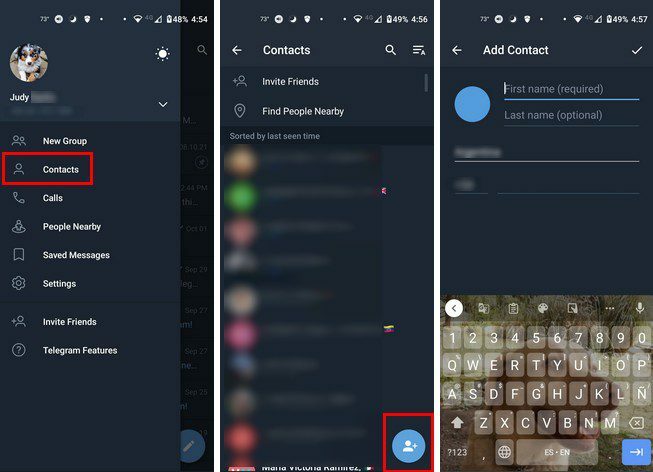
აპლიკაციის გახსნის შემდეგ, შეეხეთ სამხაზიან მენიუს ზედა მარცხენა მხარეს და აირჩიეთ კონტაქტების პარამეტრები. დააჭირეთ ღილაკს კონტაქტების ხატულაზე პლუს სიმბოლოთი ქვედა მარჯვენა კუთხეში. შემდეგ გვერდზე, თქვენ უნდა შეიყვანოთ საკონტაქტო ინფორმაცია, და როგორც კი დაასრულებთ, არ დაგავიწყდეთ შეეხეთ ნიშანს ზედა მარჯვენა კუთხეში, რათა შეინახოთ ცვლილებები. ეს ყველაფერია, როცა საქმე ეხება Telegram-ის გამოყენებით კონტაქტების დამატებას.
კიდევ ერთი მარშრუტი, რომლის გავლაც შეგიძლიათ, არის შეხება ფანქრის ხატულაზე, როგორც კი აპს გახსნით და შემდეგ დააჭირეთ ქვედა მარჯვენა მხარეს მდებარე საკონტაქტო ღილაკს.
Android აპლიკაცია
თქვენი კონტაქტების დამატების კიდევ ერთი გზა არის კონტაქტების აპის გამოყენება, რომელიც მოყვება თქვენს Android მოწყობილობას. აპლიკაციის გახსნის შემდეგ, დააჭირეთ პლიუს სიმბოლოს ქვედა მარჯვენა კუთხეში და დაამატეთ საჭირო ინფორმაცია. თქვენ დაინახავთ დამატებითი ნივთების დამატების ვარიანტს, როგორიცაა სურათი ან მნიშვნელოვანი თარიღები, როგორიცაა დაბადების დღეები ან იუბილეები.
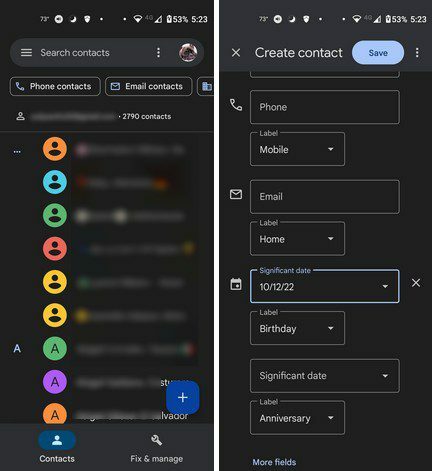
ეს არის ორი ვარიანტი კონტაქტების დასამატებლად, რომლებზეც შეგიძლიათ გაგზავნოთ შეტყობინებები Telegram-ზე. Telegram-ის უპირატესობა WhatsApp-თან შედარებით არის ის, რომ თქვენ ხედავთ ვინ არის ონლაინ ჩატის გახსნის გარეშე. როდესაც თქვენ შეეხებით ფანქრის ხატულას ჩას დასაწერად, დაინახავთ ონლაინ ყველას სიას. თუ სანაცვლოდ დაალაგებთ ამ კონტაქტებს სახელის მიხედვით, შეეხეთ არათანაბარ ხაზებს ზედა მარჯვენა კუთხეში პატარა A-ით. თქვენ შეგიძლიათ შეცვალოთ იგი ამ პარამეტრზე კიდევ ერთხელ შეხებით.
როგორ წავშალოთ Telegram კონტაქტი
როდესაც ფიქრობთ, რომ დროა გაშორდეთ კონტაქტს, ასე შეგიძლიათ სწრაფად წაშალოთ იგი. Თუ გინდა კონტაქტის წაშლა Telegram-ის გამოყენებით გახსენით ჩატი და შეეხეთ პირის სახელს ზედა ნაწილში. როდესაც გამოჩნდება დამატებითი პარამეტრები, შეეხეთ წერტილებს ზედა მარჯვენა კუთხეში და აირჩიეთ კონტაქტის წაშლა. სულ ეს არის.
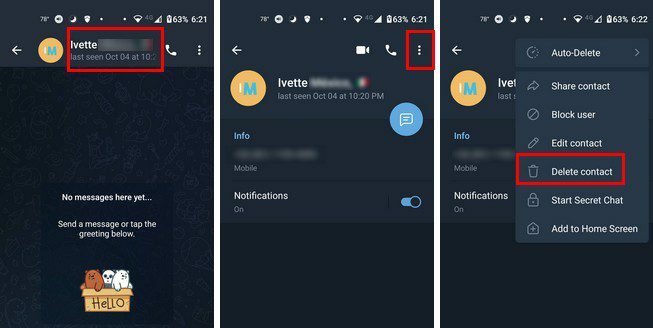
თუ იყენებთ კონტაქტის აპს, შეგიძლიათ წაშალოთ ეს ვარიანტი აპზე ხანგრძლივი დაჭერით, რასაც მოჰყვება ნაგვის ხატულა ზედა მარჯვენა კუთხეში. თქვენ დაინახავთ დამადასტურებელ შეტყობინებას. შეეხეთ ნაგავში გადატანას და მზად ხართ.
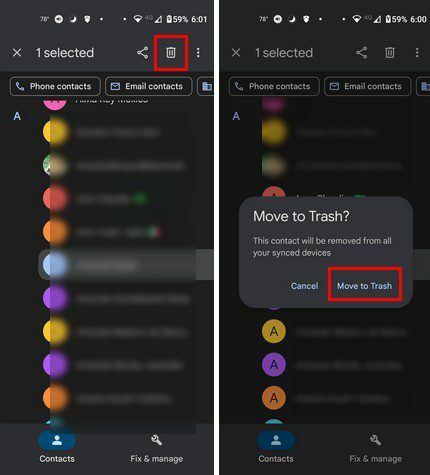
Android Contact აპლიკაციით შეგიძლიათ წაშალოთ ერთი ან სხვადასხვა კონტაქტი ერთდროულად. უბრალოდ დიდხანს დააჭირეთ კონტაქტებს, რომელთა წაშლა გსურთ და თითოეული კონტაქტი მონიშნული იქნება თქვენი არჩევისას. როდესაც არჩევას დაასრულებთ, შეეხეთ ნაგვის ხატულას ზედა ნაწილში.
დასკვნა
კონტაქტები იქნება და წავლენ. როგორც ხედავთ, მათი დამატება და წაშლა მარტივია არ გამოჩნდეს თქვენი Telegram კონტაქტების სიაში. თქვენ შეგიძლიათ წაშალოთ სხვადასხვა კონტაქტები ანდროიდის აპლიკაციაში მათზე ხანგრძლივი დაჭერით, მაგრამ არა Telegram-ზე. თუ დიდხანს დააჭერთ კონტაქტებს Telegram-ში და შემდეგ შეეხეთ ნაგვის ხატულას, ის შემოგთავაზებთ მხოლოდ ჩატის წაშლას და არა კონტაქტის. რამდენ კონტაქტს დაამატებთ ან წაშლით? შემატყობინეთ ქვემოთ მოცემულ კომენტარებში და არ დაგავიწყდეთ სტატიის სხვებისთვის გაზიარება სოციალურ მედიაში.